Recupero dei dati da RAID 5 su NAS Buffalo TS5400D: soluzioni esperte
Scoprite metodi efficaci per recuperare i dati da RAID 5 su Buffalo TS5400D NAS in questa guida completa. Che stiate affrontando una perdita di dati dovuta a un guasto del RAID o che stiate adottando misure preventive, questo tutorial fornisce approfondimenti esperti e soluzioni pratiche. Dalla diagnosi dei problemi all’implementazione di strategie di recupero, vi forniremo le conoscenze e gli strumenti necessari per recuperare i vostri dati importanti e ridurre efficacemente i tempi di inattività.

- Come creare un RAID su Buffalo TS5400D NAS
- Come recuperare i dati se la funzione Cestino è disattivata o il NAS è fuori servizio?
- Conclusione
- Domande e risposte
- Commenti
Oggigiorno molti utenti e aziende hanno la necessità di archiviare grandi quantità di dati utilizzati nel lavoro quotidiano. A tal fine, utilizzano sistemi NAS che consentono di gestire e conservare questi dati. Tipicamente, i sistemi di storage connessi in rete impiegano la tecnologia RAID, che permette di organizzare i dati in modo efficiente e migliorare l’affidabilità dell’archiviazione. Tali sistemi consentono di mantenere i dati integri anche se uno o più dischi rigidi si guastano – ciò dipende dal livello RAID specifico.
Tuttavia, anche con l’utilizzo della tecnologia RAID, i dati possono andare perduti a causa di guasti di sistema imprevisti, malfunzionamenti del NAS o errori dell’operatore. Di seguito analizzeremo i passaggi necessari per recuperare le informazioni da un sistema RAID 5 basato su un Buffalo TS5400D NAS.

I migliori strumenti per il recupero dati da RAID
Come creare un RAID su Buffalo TS5400D NAS
Per avere un’idea generale di come i dati siano memorizzati all’interno di un RAID, vediamo come crearlo su questo specifico dispositivo di archiviazione di rete. Per accedere al pannello di amministrazione, avviate NAS Navigator, individuate il vostro dispositivo nell’elenco e cliccate con il tasto destro su di esso, quindi scegliete Open Settings. In alternativa, aprite un browser web ed inserite l’indirizzo IP del dispositivo di archiviazione nella barra degli indirizzi.
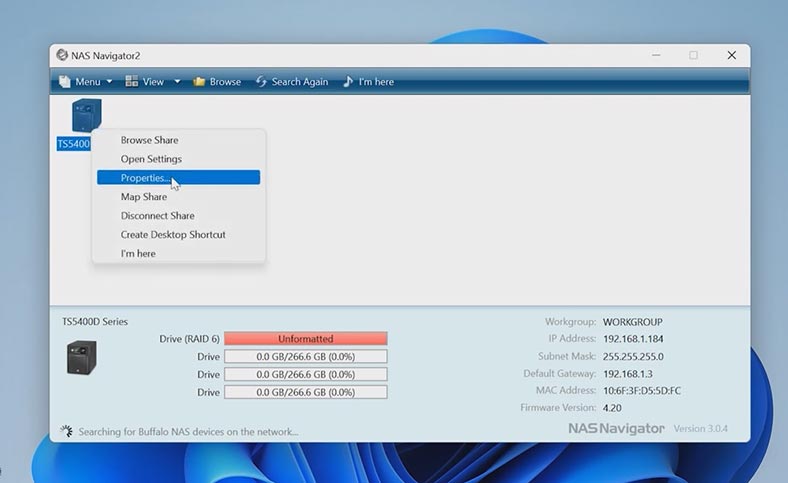
Dopodiché, andate su Dischi, poi cliccate sulla scheda RAID e accedete alle impostazioni per Array1.
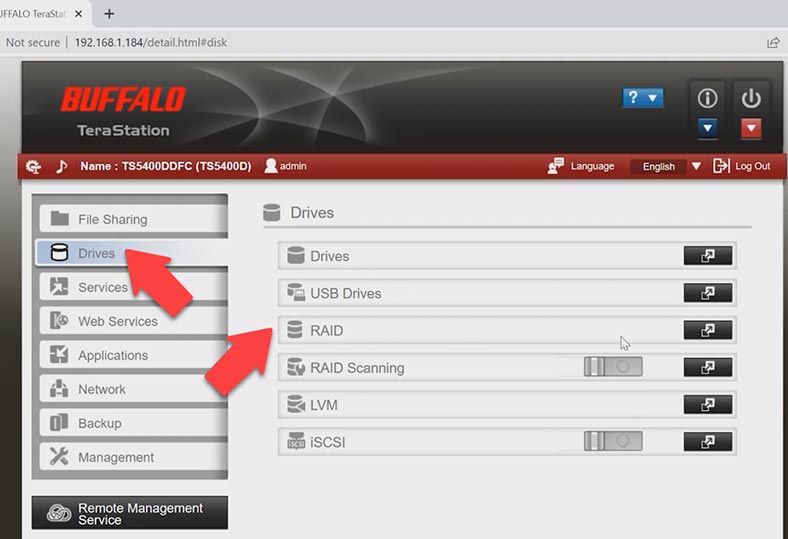
Nella finestra che si apre, selezionate i dischi per il futuro array, scegliete il livello RAID desiderato e quindi cliccate su Create RAID Array.
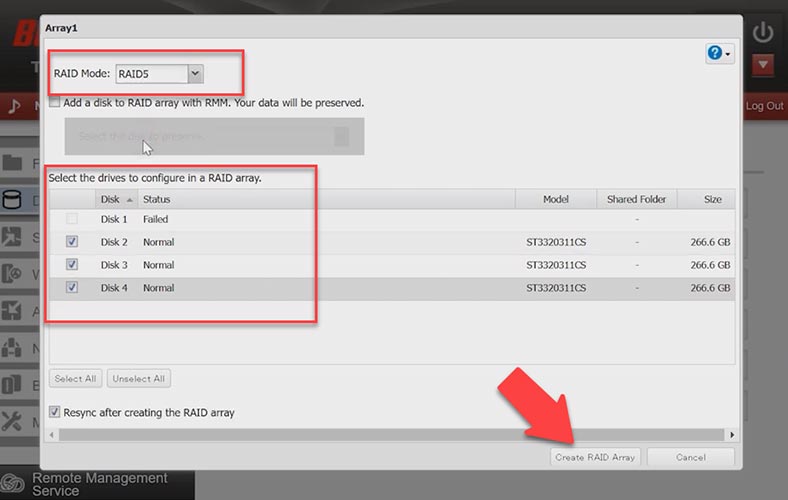
Questo avvierà il processo di costruzione dell’array, seguito dalla risincronizzazione dei dischi. Può richiedere molto tempo poiché tutto dipende dalla capacità e dalla velocità di lettura/scrittura dei dischi coinvolti. Attendete il completamento del processo.
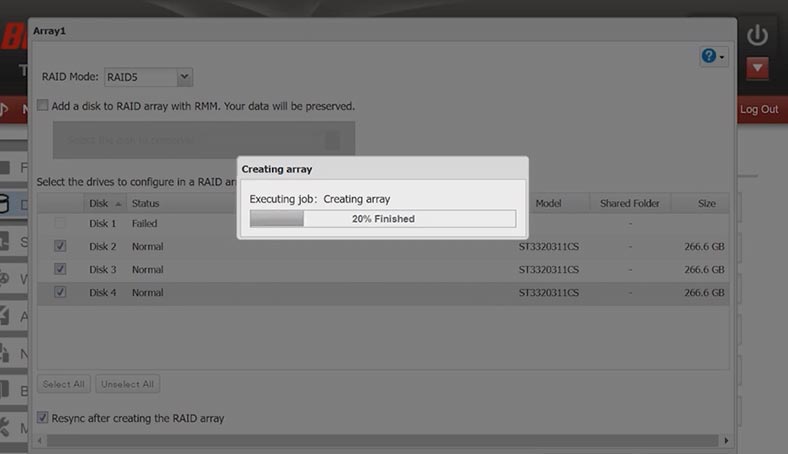
Quando i dischi sono combinati in un array e la risincronizzazione è completata, potete creare una cartella condivisa e inserire dei file. Per farlo, accedete alle impostazioni di Condivisione file. Per aggiungere una nuova directory, aprite Impostazione cartelle e poi cliccate su Create Folder.
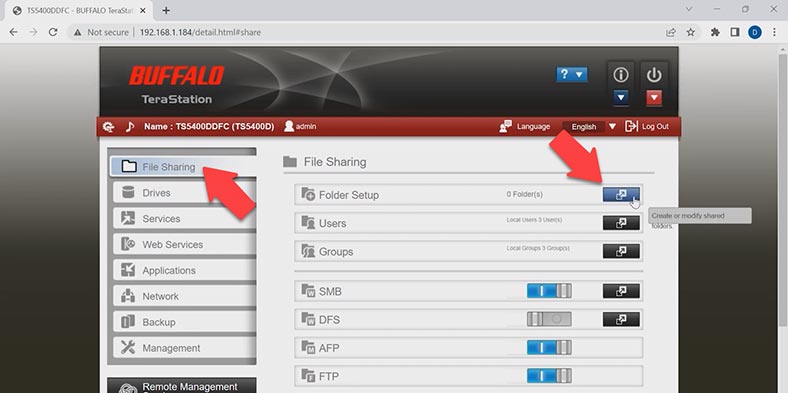
Nella finestra delle impostazioni della cartella condivisa che si apre, assegnatele un nome e altri attributi, selezionate i protocolli di rete richiesti e cliccate su OK. Ora la cartella condivisa sarà disponibile in rete e potrete scrivere dati sui dischi.
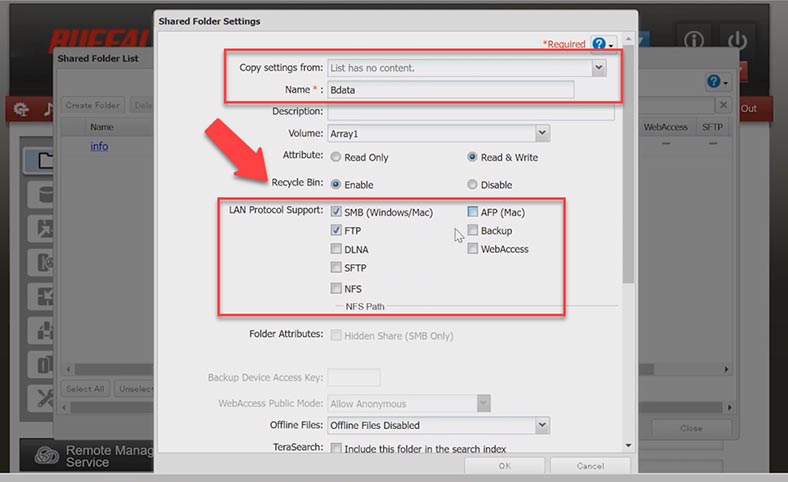
Nelle impostazioni della cartella condivisa è presente un’opzione chiamata Cestino che può aiutarvi a ripristinare i dati eliminati accidentalmente da questo NAS. È sufficiente aprire la cartella Cestino e accedere ai file precedentemente cancellati. Se i file che cercate non sono presenti nel Cestino o questa funzione è disabilitata, potete ripristinare i file con uno strumento di recupero dati.
Come recuperare i dati se la funzione Cestino è disattivata o il NAS è fuori servizio?
Se lo storage connesso in rete non funziona, avete perso l’accesso all’unità di rete o il RAID è danneggiato, è necessario uno strumento specializzato per recuperare i file importanti dal vostro NAS.
| Numero | Nome del programma | Vantaggi | Svantaggi |
|---|---|---|---|
| 1 | Hetman RAID Recovery |
– Recupero di array RAID di varie configurazioni – Supporto per NAS Buffalo – Semplice da usare – Alta percentuale di recupero dati – Rilevamento automatico della configurazione RAID |
– La versione di prova non consente il salvataggio di una quantità minima di dati |
| 2 | R-Studio | – Supporto per numerosi file system – Alta precisione nel recupero |
– Interfaccia complessa per i principianti |
| 3 | DiskInternals RAID Recovery | – Specializzato nel recupero di array RAID – Supporto per NAS Buffalo |
– Mancanza di supporto per alcune configurazioni RAID rare |
| 4 | UFS Explorer RAID Recovery | – Capacità di recuperare da vari sistemi di storage – Supporto per macchine virtuali e RAID |
– Prezzo elevato per utenti domestici |
| 5 | EaseUS Data Recovery Wizard | – Facile da usare – Supporta vari tipi di supporti |
– Può essere lento durante la scansione di grandi volumi di dati |
Hetman RAID Recovery ricostruirà l’array danneggiato con i dischi disponibili, permettendovi di recuperare i dati persi. Questo programma supporta tutti i tipi RAID più diffusi e la maggior parte dei file system. Potete utilizzarlo per recuperare dati dai NAS Buffalo così come da dispositivi di altri produttori, inclusi Synology, QNAP e altri marchi di sistemi di storage popolari.
Può inoltre aiutarvi a ricostruire un RAID danneggiato se il NAS o il suo controller sono guasti e farlo anche se uno o più dischi all’interno dell’array non funzionano correttamente. Sarete in grado di ripristinare le informazioni critiche ancora presenti sui dischi, e farlo anche senza utilizzare effettivamente il NAS.
Per iniziare il processo di recupero, rimuovete i dischi dal dispositivo di storage e collegateli direttamente alla scheda madre di un PC Windows.

Se la vostra scheda madre non dispone di porte SATA sufficienti per collegare tutti i dischi, o se riscontrate problemi simili con i connettori di alimentazione, potete risolvere il problema utilizzando schede di espansione e adattatori speciali. Quando i dischi sono collegati, avviate lo strumento di recupero dati.

Il programma ricostruirà automaticamente il sistema RAID danneggiato con i dischi disponibili e lo mostrerà nella finestra dell’applicazione. Di seguito vedrete informazioni dettagliate sul RAID appena ricostruito.
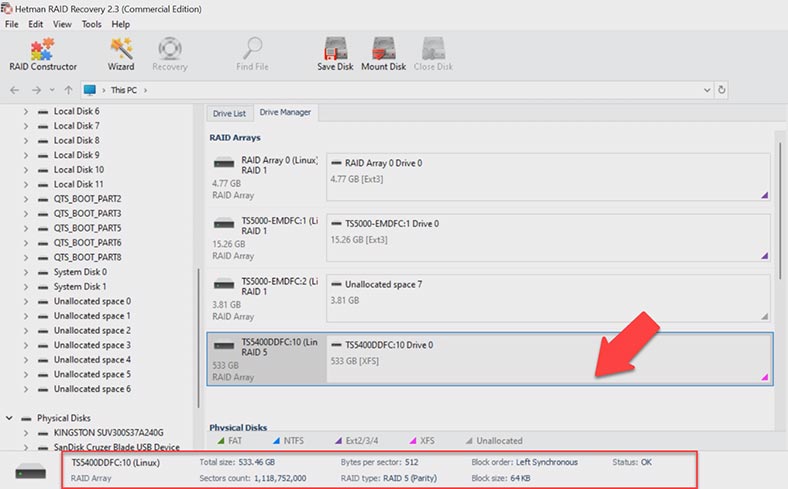
Per avviare la ricerca dei file, eseguite la scansione del disco. Cliccate con il tasto destro sul volume e selezionate Open. Scegliete il tipo di ricerca: Scansione rapida o Analisi completa.
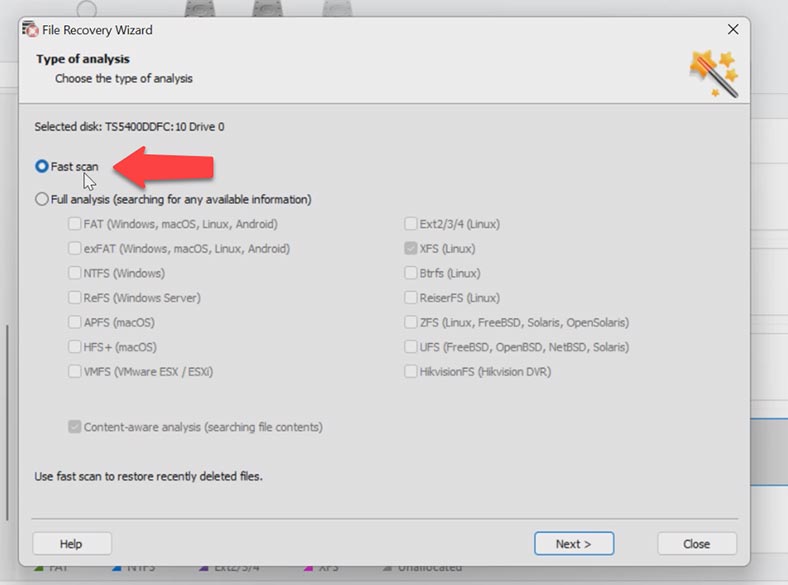
Per cominciare, consigliamo una Scansione rapida – l’utilità analizzerà rapidamente i dischi e mostrerà tutti i file che riesce a trovare. Questo tipo di scansione permette di individuare i file nella maggior parte dei casi. Il programma ha individuato facilmente tutti i file ancora presenti sui dischi dell’array. Mostra inoltre i file precedentemente eliminati, contrassegnati con una croce rossa.
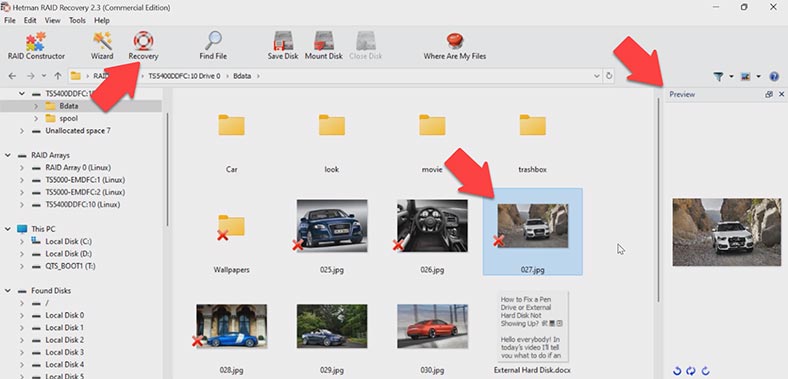
Potete verificare il contenuto di tutti i file nella finestra di anteprima. Selezionate gli elementi che desiderate recuperare e cliccate il pulsante Recovery. Scegliete il disco e la cartella in cui salvare i dati. Al termine del processo di recupero, vedrete tutti i dati nella directory specificata.
Se questo tipo di scansione non trova i file necessari, procedete con l’Analisi completa.
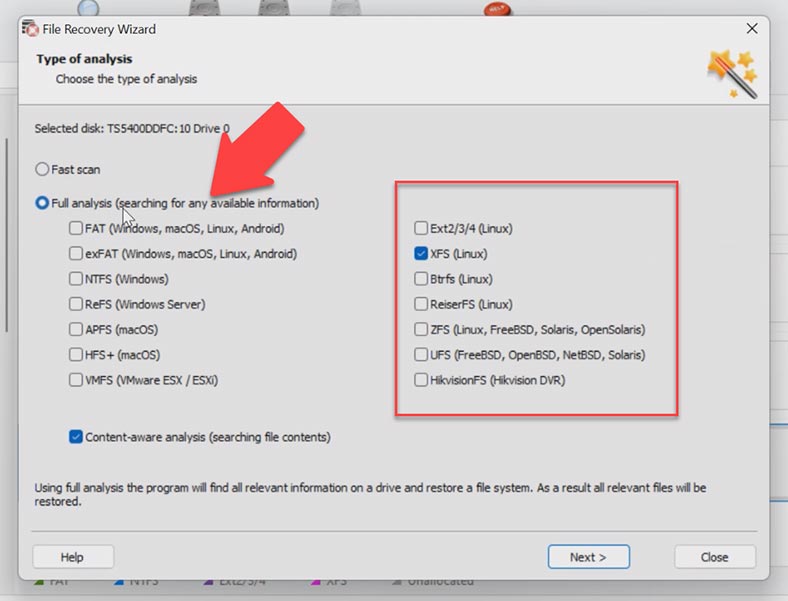
Per farlo, tornate alla finestra principale del programma, cliccate con il tasto destro sul disco e scegliete Analyze again – Full analysis – specificate il file system per questo disco e cliccate Next. Nei casi più complessi, consigliamo di cercare i file in base al loro contenuto, opzione che potete attivare selezionando la casella accanto a Content-Aware Analysis.
Per trovare rapidamente un file specifico è disponibile la funzione di ricerca per nome. Inoltre, questa utilità permette di salvare una copia dell’intero disco e poi lavorare su di essa anziché sul disco reale. Tale funzione protegge i dati del disco da sovrascritture, da un guasto accidentale del disco o da altri errori dell’operatore.
Conclusione
Il recupero dei dati da un RAID 5 su un Buffalo TS5400D NAS può risultare complesso, ma se seguite le istruzioni e scegliete lo strumento di recupero dati appropriato, sarete in grado di recuperare i file persi. È importante essere molto cauti durante il recupero dei dati da RAID e non intraprendere azioni che possano causare la sovrascrittura o la modifica dei dati memorizzati sui dischi. La soluzione migliore è lavorare su una copia dell’array di dischi in modo che i dati originali non possano andare persi durante il processo.
In generale, un’utilità di recupero dati per RAID è uno strumento indispensabile per qualsiasi amministratore che si occupi dell’integrità dei dati nel proprio sistema di storage. Con tali strumenti, potrete ripristinare rapidamente e in sicurezza l’accesso allo storage e recuperare i dati critici anche se il vostro NAS è fuori servizio o il suo array RAID è danneggiato.


